Как затемнить фон в Фотошопе

Затемнение фона имеет большую значимость при работе с фотографиями, поскольку иногда это очень помогает выделить основную картину. Сегодня мы поможем вам овладеть этим навыком в Photoshop.
Для примера работы мы выбрали данный снимок, поскольку фон является однородным и больших проблем с затемнением возникнуть не должно.
Затемнение фона на фотографии в Photoshop
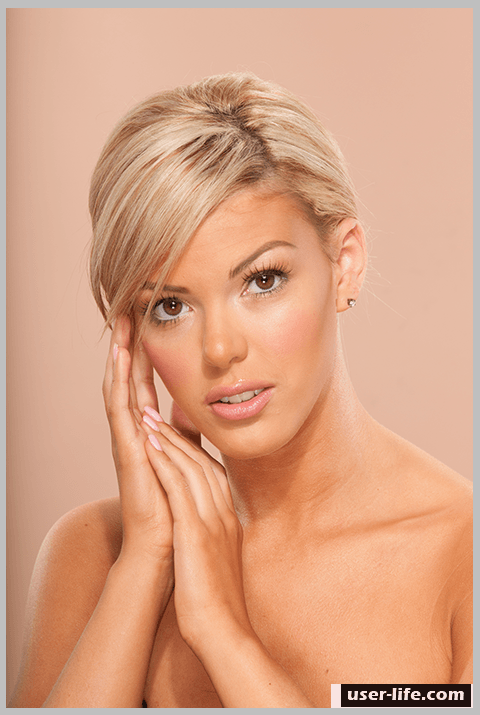
Сегодня мы рассмотрим два способа решения задачи с затемнением фона.
Метод 1 - "Кривые"
1. Перед началом работы занесите нужную фотографию в панель Фотошопа. Воспользуйтесь корректирующем слоем "Кривые", чтобы затемнить весь снимок.
После этой процедуры мы используем маски слоя, чтобы оставить затемнение только на фоне. После применения кривых перед вами автоматически откройте окно настроек слоя.
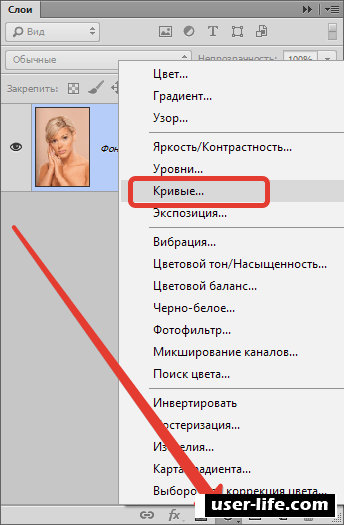
2. Нажмите левой кнопкой мыши примерно в середине и тяните в сторону затемнения для достижения необходимого эффекта. Далее мы разберем два варианта избавиться от затемнения главной части фотографии.
Убрать затемнение с модели
1. В палитре слоев активируйте маску слоя "Кривые".
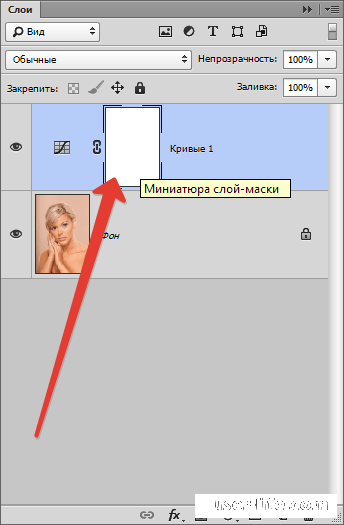
2. Воспользуйтесь инструментом "Кисть".

Форму выбираем "Мягкая круглая".
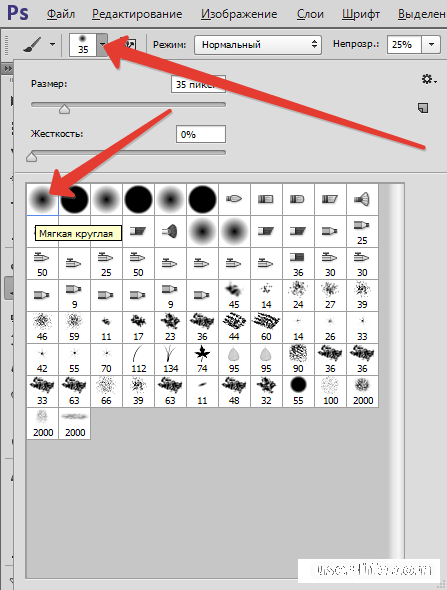
Цвет выставьте черный, а непрозрачность 40 процентов.
3. Осталось лишь закрасить маску модели.
Открываем затемнение на фоне
1. В данном случае мы зальем всю маску черный цветом. Для этого выберите черный цвет с основным.
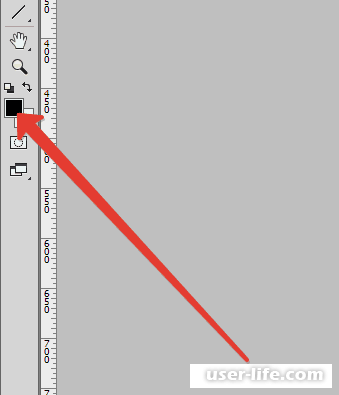
2. Активируйте маску и воспользуйтесь горячей клавишей ALT+DEL.
3. Воспользуйтесь кисточкой с теми же настройками, но измените цвет на белый. Закрасьте маску на фоне.
Метод 2 - Затемнение с вырезанием объекта
В данной ситуации все будет сделать немного проще, поскольку ненужно скрупулезно закрашивать нужный участок маски. Теперь мы сначала вырежем модель, а затем затемним все остальное.
Читайте:
Как вырезать объект в Фотошопе
Как вырезать в Фотошопе
1. Переходим к редактированию вырезанной модели.
Теперь нужно активировать фоновой слой и применить корректирующий слой "Кривые". В палитре слоев ваш вырезанный объект должен находиться в указанном положении.
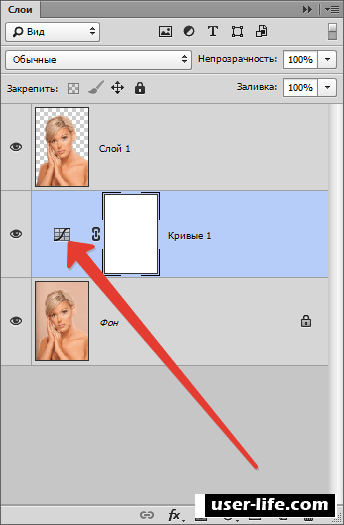
2. Дважды кликните по миниатюре для вызова настроек корректирующего слоя. На скриншоте выше вы сможете увидеть, в каком месте нужно кликать. Далее нужно произвести те же действия, протянув кривую вправо и вниз.
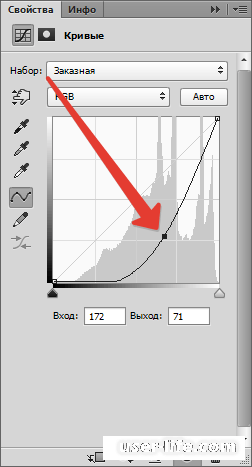
В итоге получится примерно такой результат.
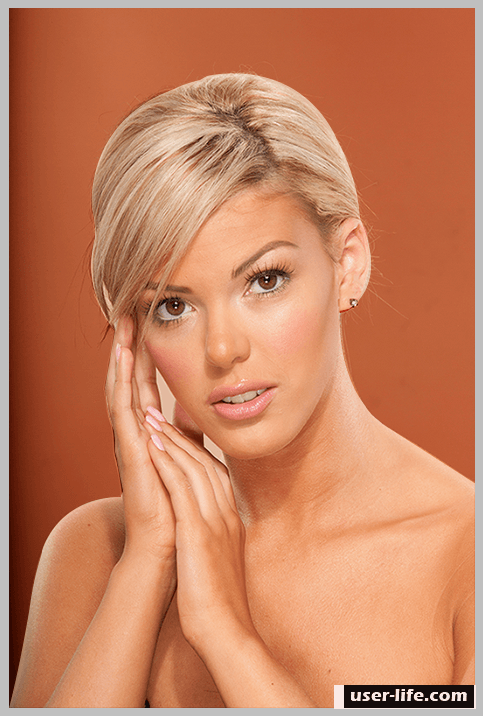
Читайте также:
Как изменить фон в Фотошопе: сделать другой замена удалить создать (красивый прозрачный белый однотонный)
Как редактировать фото в Фотошопе
Мы рассмотрели наиболее удобные способы затемнения фона, любым из которых можете свободно пользоваться и вы. Надеемся, что вам помогла наша статья.
Рейтинг:
(голосов:1)
Предыдущая статья: Как посмотреть буфер обмена Windows 7
Следующая статья: Ютуб ограничение по возрасту: как убрать обойти изменить поменять смотреть видео
Следующая статья: Ютуб ограничение по возрасту: как убрать обойти изменить поменять смотреть видео
Не пропустите похожие инструкции:
Комментариев пока еще нет. Вы можете стать первым!
Популярное
Авторизация






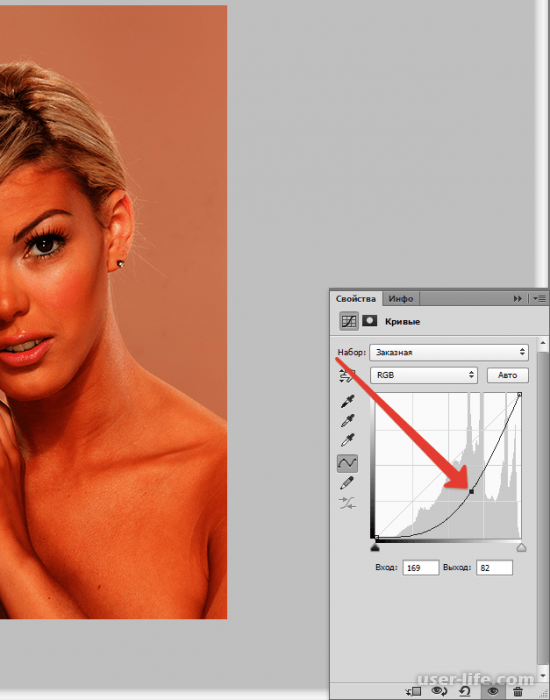
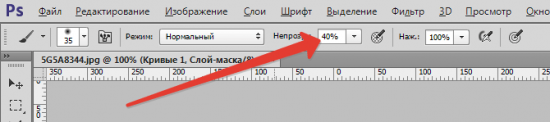
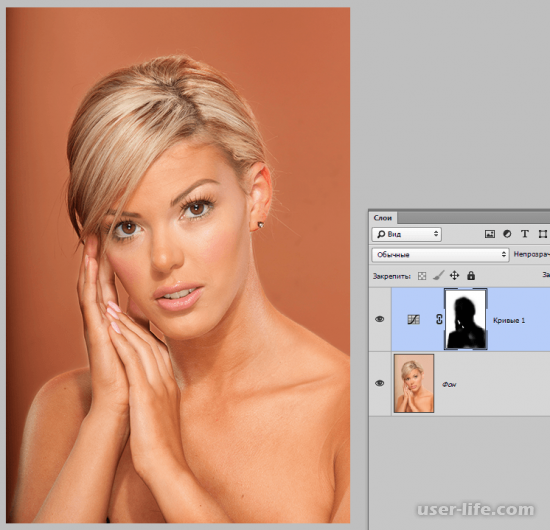
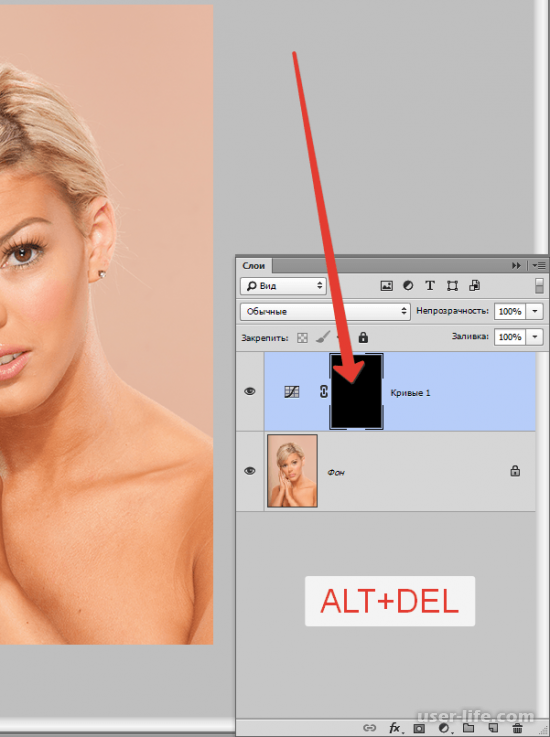
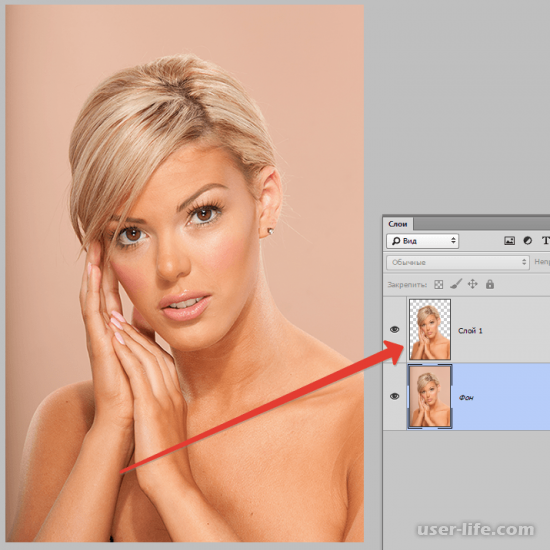




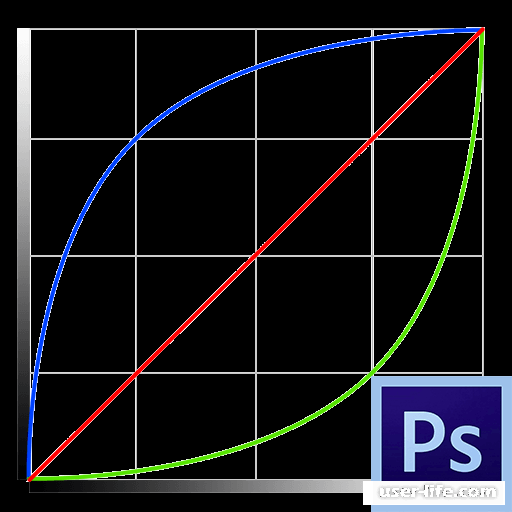













Добавить комментарий!